So deinstallieren Sie Windows 11 23H2
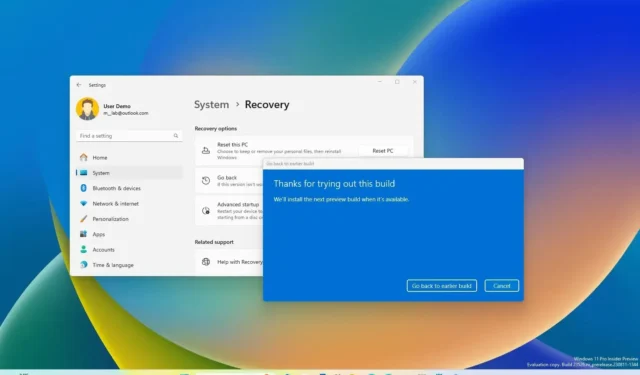
Nach dem Upgrade auf Windows 11 23H2 ist es möglich, es zu deinstallieren, um zur Version 22H2 (oder einer anderen Version, einschließlich Windows 10 ) zurückzukehren, ohne Ihre Dateien zu verlieren, falls das neue Funktionsupdate aufgrund eines Fehlers oder von Kompatibilitätsproblemen bei Ihnen Probleme verursacht Ich möchte noch etwas länger bei der gleichen Version bleiben.
Die einzige Einschränkung besteht darin, dass die Methode zur Deinstallation von Version 23H2 von der Version des Betriebssystems abhängt, das auf dem Computer installiert war, und von der Methode, die Sie für das Upgrade verwendet haben. Wenn Sie beispielsweise ein Upgrade von Windows 11 22H2 auf Version 23H2 durchgeführt haben, müssen Sie lediglich die Aktivierungspakete aus den „Windows Update“ -Einstellungen entfernen. Wenn Sie hingegen Windows 11 23H2 mit dem Installationsassistenten oder einer anderen Upgrade-Methode installiert haben oder ein Gerät aktualisiert haben, auf dem zuvor Windows 10 ausgeführt wurde, müssen Sie die „Wiederherstellungs“-Einstellungen verwenden .
Wenn Sie eine Neuinstallation der Version 23H2 durchführen, können Sie das Update nicht deinstallieren, es sei denn, Sie führen erneut eine Neuinstallation mit der älteren Version durch, die Sie verwenden möchten.
Beachten Sie außerdem, dass die Option zum Zurücksetzen der Wiederherstellungseinstellungen nur in den ersten zehn Tagen nach Abschluss des Upgrades verfügbar ist. Nach diesem Zeitraum löscht Windows 11 die Dateien aus der vorherigen Installation, um Speicherplatz für mehr Ihrer Dateien freizugeben.
Nach der Deinstallation des Windows 11 2023-Updates müssen Sie möglicherweise einige Apps neu installieren und verlieren die Einstellungen, die Sie möglicherweise bei der Verwendung der neueren Version konfiguriert haben.
In dieser Anleitung erfahren Sie, wie Sie nach dem Upgrade auf Windows 11 23H2 ein Rollback auf eine frühere Version durchführen.
Deinstallieren Sie Windows 11 23H2 über Windows Update
Wenn Sie von Windows 11 22H2 auf Version 23H2 aktualisiert haben, können Sie das Update über die Windows Update-Einstellungen entfernen.
Gehen Sie wie folgt vor, um das Windows 11 23H2-Update zu deinstallieren und auf Version 22H2 zurückzusetzen:
-
Öffnen Sie die Einstellungen unter Windows 11 23H2.
-
Klicken Sie auf Windows Update .
-
Klicken Sie auf die Registerkarte Update- Verlauf.
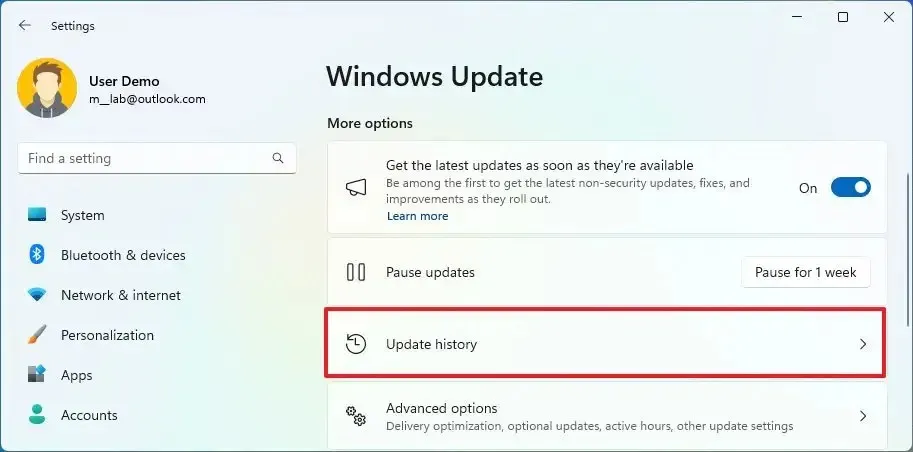
-
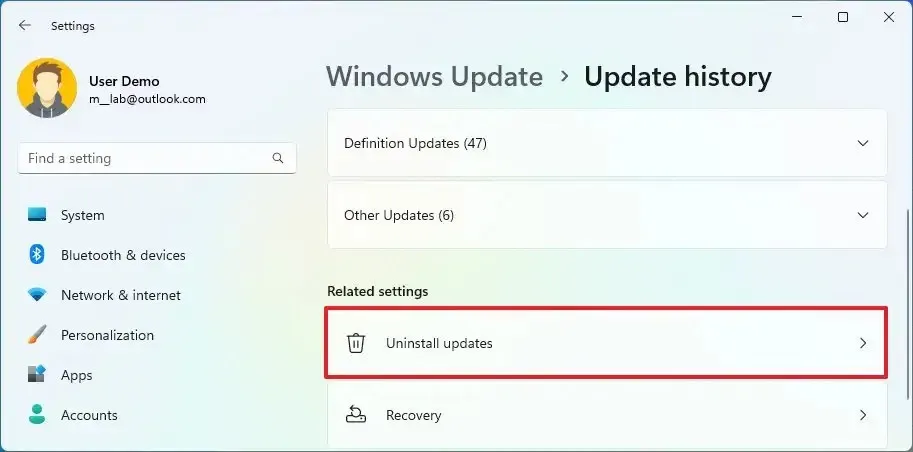
-
Klicken Sie auf die Option „ Deinstallieren“ für das Update „Funktionsaktualisierung auf Windows 23H2 über Aktivierungspakete“ .
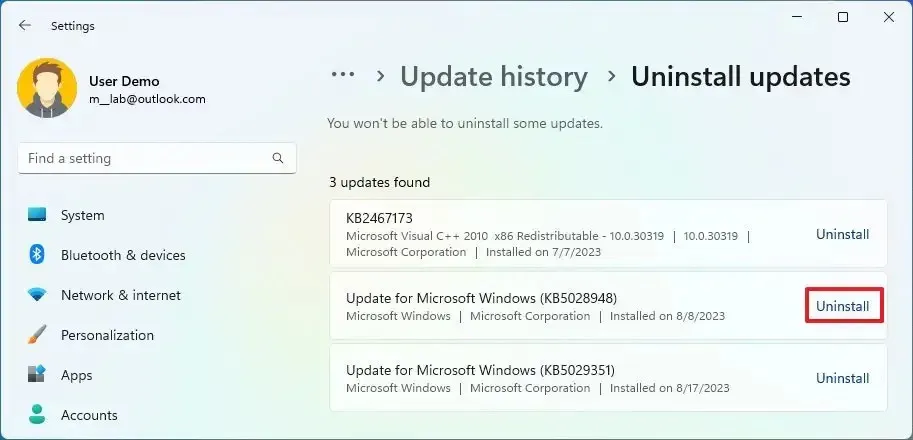
Nachdem Sie die Schritte abgeschlossen haben, entfernt das System Version 23H2 und führt ein Rollback auf Windows 11 22H2 durch.
Deinstallieren Sie Windows 11 23H2 über die Wiederherstellungseinstellungen
Für den Fall, dass Sie mit dem Installationsassistenten oder einer anderen direkten Upgrade-Methode von Version 22H2 oder 21H2 auf Version 23H2 aktualisieren oder von Windows 10 aktualisiert haben, können Sie die „Wiederherstellungs“-Einstellungen verwenden, um Windows 11 23H2 zu deinstallieren und ein Rollback durchzuführen die vorherige Version des Betriebssystems.
Um Windows 11 23H2 von Version 22H2, 21H2 oder Windows 10 zu deinstallieren, führen Sie die folgenden Schritte aus:
-
Öffnen Sie Einstellungen .
-
Klicken Sie auf System .
-
Klicken Sie auf der rechten Seite auf die Seite „Wiederherstellung“ .
-
Klicken Sie im Abschnitt „Wiederherstellungsoptionen“ auf die Schaltfläche „Zurück“ .
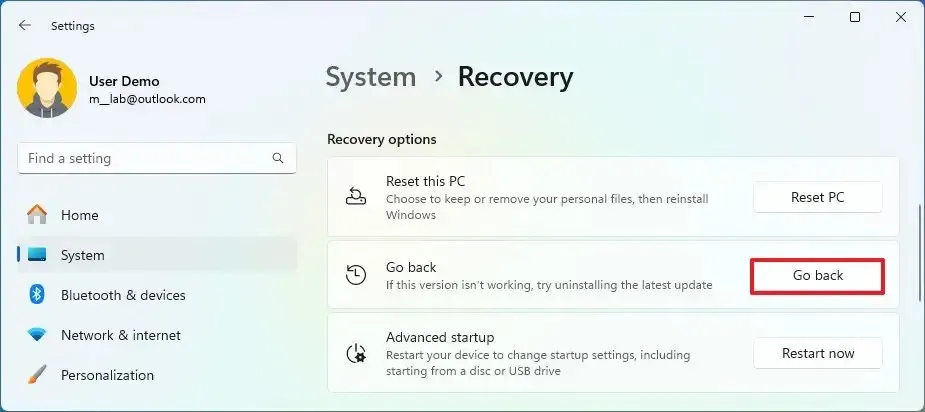
-
Wählen Sie den Grund für die Deinstallation von Windows 11 23H2.
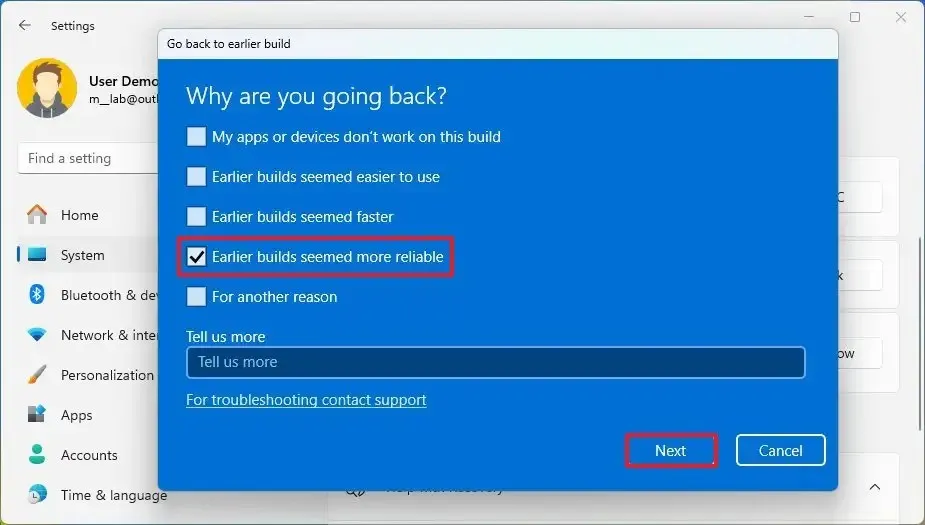
-
Klicken Sie auf die Schaltfläche Weiter .
-
Klicken Sie auf die Schaltfläche „Nein, danke“ .
-
Klicken Sie auf die Schaltfläche Weiter .
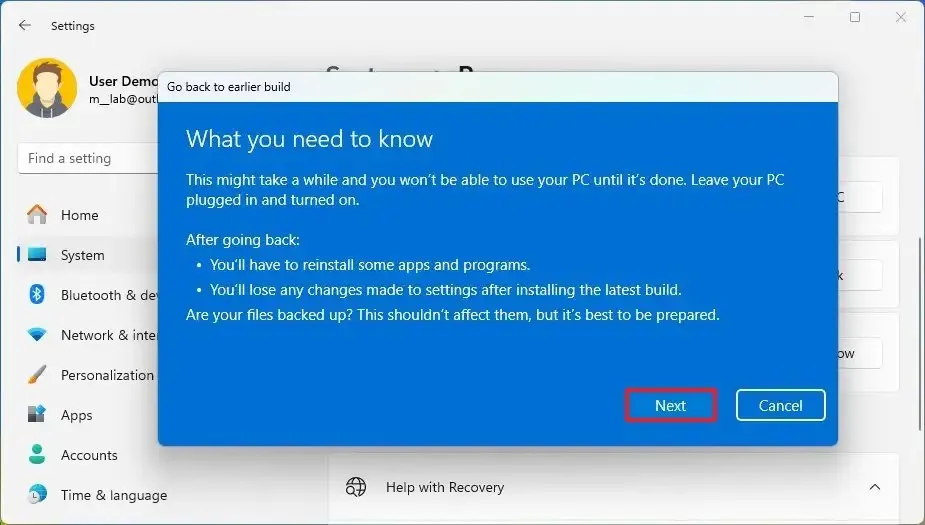
-
Klicken Sie erneut auf die Schaltfläche Weiter .
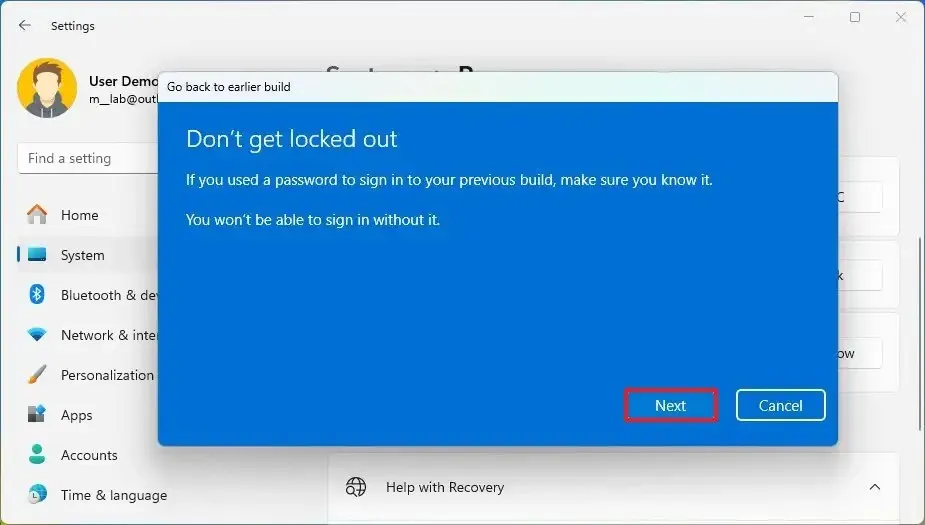
-
Klicken Sie auf die Schaltfläche „Zurück zum früheren Build“ , um Version 23H2 zu deinstallieren.
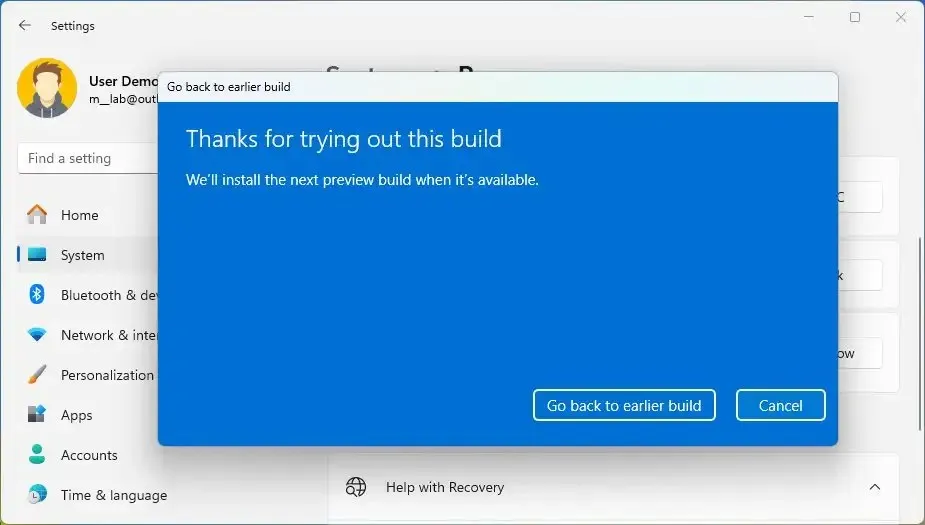
Sobald Sie die Schritte abgeschlossen haben, wird das Windows 11 23H2-Update entfernt und das System auf Version 22H2, 21H2 oder Windows 10 zurückgesetzt, wobei Ihre Dateien und die meisten Ihrer Einstellungen und Apps erhalten bleiben.
Wenn die Wiederherstellungsoption die Meldung „Diese Option ist auf diesem PC nicht mehr verfügbar“ anzeigt , ist es möglich, mit dem Downgrade fortzufahren. Sie müssen jedoch eine Neuinstallation von Windows 11 durchführen und die Dateien aus einem früheren Backup wiederherstellen.



Schreibe einen Kommentar